台式电脑如何调亮度?

方法一:
1、首先找到自己显示器上面的“menu”按键,点击一下。
2、然后可以上下调整,选择亮度,再按下“auto”。
3、此时就可以左右调整亮度了。
4、调整完了之后再次按“menu”按键即可退出。
方法二:
1、鼠标右击电脑桌面左下角开始图标,再弹出的菜单中点击设置。
2、在弹出的Windows设置窗口中点击系统。
3、然后在显示选项中就可以调节电脑屏幕的亮度。
方法三:
1、首先点击左下角开始,然后依次点击“windows系统—>控制面板”。
2、然后找到并选择“显示”。
3、随后点击左侧的“调整亮度”打开电源选项窗口。
4、再选择右侧的“更改计划设置”。
5、最后即可开始调整亮度。
苹果电脑:
1、打开系统偏好设置,点击显示器;
2、进入页面后,左右移动亮度调节器即可调节。
win7电脑的亮度调节找不见怎么操作?
方法一:应急方法
1、如果是台式机,显示器右下角位置一般都会有调节屏幕亮度按钮,可通过加减号就进行调节。
2、如果是笔记本,可以通过快捷键进行调剂,一般上方的F键有的会标注亮度调节图标。
小编笔记本调剂亮度快捷键为Fn(功能键)+F2(弱), Fn(功能键)+F3(强)。
方法二:修改win7注册表的值找回win7亮度调节
1、键盘上按下win+R快捷键,打开运行窗口,输入regedit命令,点击确定。
2、注册表编辑器展开路径HKEY_LOCAL_MACHINE SYSTEM ControlSet001
Control Class {4d36e968-e325-11ce-bfc1-08002be10318}项,接着打开0000文件。
3、然后找到KMD_EnableBrightnessInterface2文件,右击选择修改。
如果没有找到就新建一个Word值,将其名称改为这个文件名。
4、将数值数据修改为0,点击确定即可。
总结:大家可以使用电脑的键盘直接进行亮度调节,或者打开电脑的注册表编辑器,然后修改数值数据就可以了,大家赶紧去试试吧!




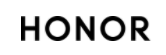
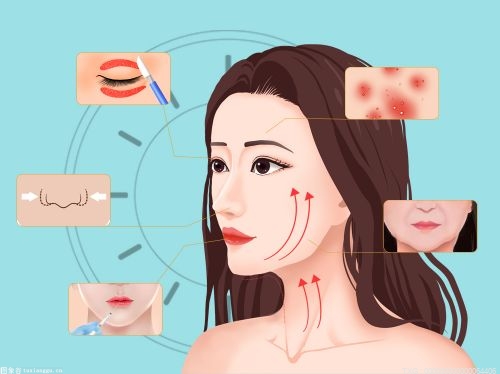










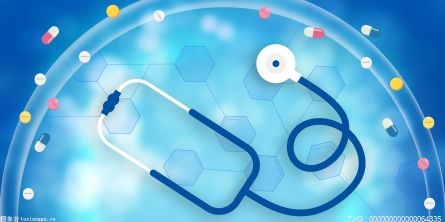



 营业执照公示信息
营业执照公示信息